相机镜头自动转动无法关闭怎么办?如何手动控制镜头?
31
2024-12-08
在使用电脑过程中,有时我们不得不进行重装系统的操作,但是很多人在重装系统之后却遇到了一个共同的问题:电脑无法连接网络。这个问题困扰着很多人,因为没有网络连接的支持,我们无法正常上网浏览信息、工作或娱乐。当我们在重装电脑后遇到无法上网的问题时,应该如何解决呢?接下来,我们将为您详细介绍解决方法。

检查网络连接设置
1.检查网络线是否插好
2.检查路由器或调制解调器是否正常工作
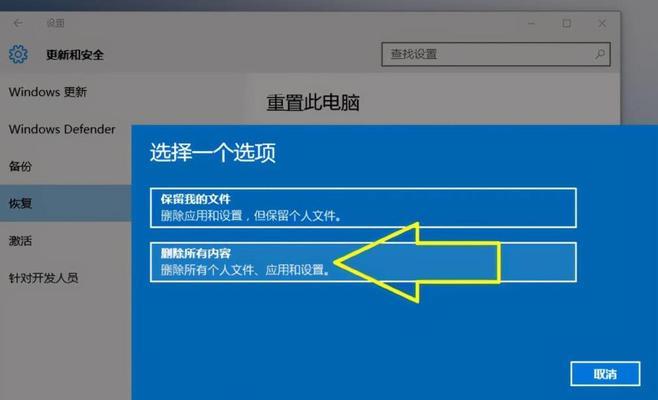
3.确认是否已经安装了网络驱动程序
4.检查IP地址、子网掩码和默认网关是否设置正确
重新安装网络驱动程序
1.卸载原有的网络驱动程序

2.从官方网站下载适合自己电脑型号的最新驱动程序
3.安装新的网络驱动程序并重新启动电脑
重新配置网络设置
1.打开“控制面板”-“网络和共享中心”-“更改适配器设置”
2.右键点击“本地连接”,选择“属性”
3.选中“Internet协议版本4(TCP/IPv4)”,点击“属性”
4.在弹出的窗口中,选择“自动获取IP地址”和“自动获取DNS服务器地址”
5.确认设置后,点击“确定”保存并关闭窗口
使用网络故障排查工具
1.打开“命令提示符”,输入“ipconfig/all”命令查看网络配置信息
2.根据命令的反馈结果,检查IP地址、子网掩码、默认网关和DNS服务器等信息是否正确
3.如果发现有错误或不匹配的地方,可以尝试使用命令修复网络问题,如:“ipconfig/release”和“ipconfig/renew”
重置网络设置
1.打开“命令提示符”,输入“netshintipreset”命令重置TCP/IP协议栈
2.输入“netshwinsockreset”命令重置Winsock目录
3.重启电脑后,检查网络连接是否恢复正常
联系网络服务提供商或专业人士寻求帮助
1.如果以上方法都无法解决问题,可能是网络服务提供商的问题或者硬件设备出现了故障
2.可以联系网络服务提供商咨询、报告问题,并请求他们的技术支持人员协助解决
在电脑重装后无法上网的情况下,我们可以通过检查网络连接设置、重新安装网络驱动程序、重新配置网络设置、使用网络故障排查工具以及重置网络设置等方法来解决问题。如果以上方法都不奏效,我们可以联系网络服务提供商或专业人士寻求帮助。重要的是要耐心地按照步骤进行操作,相信最终能够顺利解决电脑无法上网的困扰。
版权声明:本文内容由互联网用户自发贡献,该文观点仅代表作者本人。本站仅提供信息存储空间服务,不拥有所有权,不承担相关法律责任。如发现本站有涉嫌抄袭侵权/违法违规的内容, 请发送邮件至 3561739510@qq.com 举报,一经查实,本站将立刻删除。